»
日本上陸を果たした,Dellの新しいゲーマー向けPCブランド,Alienware。その第1弾製品となるNVIDIA SLI対応ノートPCを,宮崎真一氏が評価する。なかなか強烈な価格設定のなされたハイエンドノートPCは,価格に見合うだけのメリットを,ゲーマーにもたらしてくれるだろうか。
Dellが2006年に買収した,ゲーマー向けPC専門メーカー,
Alienware(エイリアンウェア)。買収後もしばらくは独立性を保っていたAlienwareが,2009年6月をもって,Dellの新しいゲーマー向けPCブランドと正式に位置づけられ,Dellの日本法人であるデルの日本語公式Webサイトからも購入できるようになったというのは,
6月3日の記事でお伝えしているとおりだ。
では,そのAlienwareというのは,果たしてどんなPCブランドなのだろうか。今回は,第1弾製品となるノートPC,「Alienware M17x」のサンプルをデルから借りられたので,パフォーマンスを中心に,Alienwareの位置づけを探ってみることにしたい。
HybridPower対応のGeForce GTX 260M SLI構成を採用
独自ユーティリティ「Command Center」搭載もトピック
今回入手したAlienware M17xが持つハードウェア構成は
表1のとおり。Alienware M17xはBTOによるスペックの変更が可能だが,BTO標準構成のCPU「Core 2 Duo P8600/2.40GHz」を「Core 2 Extreme QX9300/2.53GHz」に,GPUを「GeForce GTX 260M」×1から同GPUのNVIDIA SLI(以下,SLI)構成へと変更し,それ以外は標準構成のまま据え置いたものだという認識で差し支えない。
※2009年7月18日現在。各種キャンペーン非適用時。最小構成が選択されている項目は最大構成,最大構成が選択されている項目は最小構成を括弧書きで併記しました。また,最小構成でも最大構成でもなかったGPUについては,最小/最大構成を両方とも記載しています
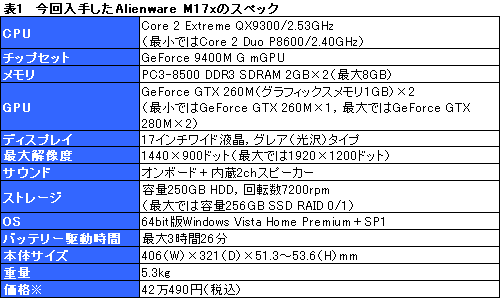 |
本体底面(左)と,一部カバーを外したところ(右)。プラスドライバーだけでストレージベイ×2にはアクセスできるが,写真で両サイドのスリット部に搭載されていると思われるGeForce GTX 260M搭載MXMには,本機の場合,特殊な星形ドライバーがなければたどり着けない。なお,言うまでもないが,PCの分解は保証外なので,くれぐれもご注意を
 |
 |
キーボードの上部右端,スピードメーターのように見えるのがStealth Mode切替用のタッチセンサー。ほかにも,サウンドや無線LAN周りの設定機能がタッチセンサーとして用意されている
 |
表からは見えないAlienware M17xの仕様として,注目しておきたいのは,
「Stealth Mode」(ステルスモード)とされる省電力機能を用意している点だ。これは,キーボード右上(=右奥)のタッチセンサーを押すごとに,シングル/マルチGPUと,搭載するグラフィックス機能統合型チップセット「GeForce 9400M G mGPU」との間で,描画担当を切り替えるというもの。ゲームなど,高い3D性能が必要な場合は単体GPU側,Webブラウズなど,日常的な作業を行うときはmGPU側といった具合に切り替えることで,パフォーマンスと省電力性のどちらにも最適化できるというわけである。
……はっきり述べれば,対応チップセットとGPU,グラフィックスドライバによって実現されるNVIDIA独自の省電力機能
「HybridPower」そのものなのだが,手元のハードウェアスイッチで切り替えられるというのは,なかなか便利だ。
SLIモデルということで,NVIDIAコントロールパネルからは3基のGPUを確認できる(左)。SLIとチップセット側のグラフィックス機能を切り替えるのがHybridPowerだが,Stealth Modeは,それをタッチセンサーから利用可能にするものだという理解で正しい
 |
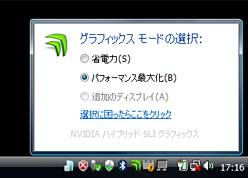 |
標準ではAlienFXモードで起動するCommand Center。画面したのアイコンでモードを切り替える
 |
もう一つ,
「Command Center」という,Alienware独自のユーティリティが用意されている点についても言及しておきたい。
Command Centerは,本体各部のLEDイルミネーションを制御する「AlienFX」,省電力機能設定を一元管理する「AlienFusion」,タッチパッド周りの設定ツール「AlienTouch」,そして,LANパーティ会場などで第3者が不正にログインするを防ぐ顔認識技術「AlienSense」が一体になったもの。それぞれどんな効果があるのかは下に示したスクリーンショットと写真を参考にしてほしいが,起動するたび全画面で展開される仕様には少々閉口させられるものの,そのまとまり具合と日本語化の水準は高い。
キーボードのLEDインジケータは4ブロックに分けられており,ブロックごとに自由な色設定が可能。ブロック間の色の混じり合いもなかなか見事だ
 |
 |
 |
キーボード以外では,タッチパッドやタッチパネル,電源ボタン,Alienwareロゴ,「ALIENHEAD」と名付けられた天板のエイリアンマーク,電源ケーブルの色をそれぞれ任意に設定できる
 |
 |
 |
左から順に,AlienFusion,AlienTouch,AlienSenseのスクリーンショット。マウスを使うならAlienTouchは不要であるなど,使い方によっては不要な機能もあるが,Alienware M17xの独自機能を使いこなすための機能がまとまっていること,それ自体は悪くない
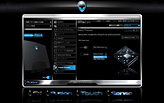 |
 |
 |
今回入手したサンプルは英語キー仕様だったが,BTOで日本語配列も選択可能。4Gamer独自のキーチェッカー,「4Gamer Keyboard Cheker」(Version 1.0 Beta)で確認したところ,同時押し対応は押す場所やタイミングにより3〜8キーだった。“どノーマル”と比べると,使い勝手に多少の配慮が見られている感じ
 |
CPU-Z(Version 1.51)実行結果。CPUのモデルナンバーは「QX9300」が正解のはずだが,ここではQ9300と表示されている
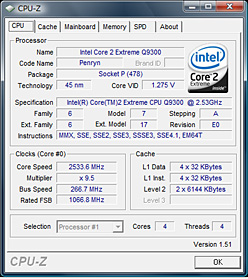 |
先ほど述べたとおり,今回入手したサンプルは倍率ロックフリーのCore 2 Extreme QX9300を搭載する。そこで,BIOSから動作倍率設定周りを見てみると,定格動作はベースクロック266MHz(FSB 1066MHz)の9.5倍となっているところ,8.5〜16倍の範囲を0.5倍刻みで変更できるようになっていた。また,メモリクロック,ベースクロックをそれぞれ1〜4096MHzの範囲を1MHz刻みで変更できるので,Extremeプロセッサ以外でも,やろうと思えばベースクロックのオーバークロックを試みることはできるわけだ。
なお,今回はスケジュールの都合で,オーバークロック設定を行ってのテストは行わないが,試しに動作倍率を10倍(=実クロック2.66GHz)に設定してみると,OSが立ち上がることは確認できた。オーバークロック動作はメーカー保証外の行為なので,くれぐれも自己責任でお願いしたいが,少なくともBIOS設定項目は正常に動作しているようである。
1440×900ドットに加え,
1920×1200ドットモデルも想定してテスト
テストのセットアップに入ろう。今回,比較対象としては,Streaming Processor 216基版の「GeForce GTX 260」(以下,GTX 260 216SP)搭載のGIGABYTE TECHNOLOGY製カード「GV-N26OC-896H」と,「GeForce 9800 GTX+」(以下,9800 GTX+)搭載のエルザジャパン製カード「ELSA GLADIAC 998 GTX Plus V2 512MB」を用意。前者はメーカーレベルのクロックアップモデルであるため,テストに当たっては,NVIDIA製のユーティリティソフト,「NVIDIA System Tools」を使って,動作クロックは定格に落としている。
そのほか,比較対象として用意したシステムは
表2のとおり。CPUは,Core 2 Extreme QX9300となるべく仕様が近いデスクトップモデルということで,L2キャッシュ容量3MB×2の「Core 2 Quad Q9400/2.66GHz」を用意した。
Alienware M17xの外部インタフェース群。外部グラフィックスインタフェースとして,DisplayPort,HDMI,D-Sub 15ピンの3系統を持っている。USBポートが両サイドに散っている点はポイントが高い。また,日本でどれだけニーズがあるかは分からないが,アナログ5.1ch出力用のミニピン端子を持つのはユニークだ
 |
 |
表1でも示しているように,今回入手したAlienware M17xの液晶ディスプレイ解像度は最大1440×900ドット。そこで今回は,1920×1200ドット液晶パネルを選択した状態を想定し,HDMI−DVI変換ケーブルを利用した外部ディスプレイ出力で1920×1200ドットでのテストも行うことにした。テスト方法は4Gamerの
ベンチマークレギュレーション7.0準拠だが,解像度はこの2パターンとする。また,貸出期間の都合上,「Left 4 Dead」「Compnay of Heroes」「Race Driver: GRID」のテストは省略した。
ちなみに,Alienware M17xでセットアップされていたグラフィックスドライバは「GeForce Driver 179.85」。NVIDIAが配布しているノートPC用ドライバは導入できなかったため,今回はAlienware M17xがRelease 170世代,比較対象はRelease 180世代のドライバを使うことになるので,この点はあらかじめお断りしておきたい。
GTX 260と同等の3Dパフォーマンスを発揮
SLIゆえのメリットを享受できる半面,弱点も
まずは,「3DMark06」(Build 1.1.0)の結果から見ていきたい。「標準設定」「高負荷設定」の結果をまとめて
グラフ1に示した。アンチエイリアシング,テクスチャフィルタリングとも無効の標準設定だと,Alienware M17xのスコアは,9800 GTX+にだいぶ置いていかれ,いいところがない。その一方,4xアンチエイリアシングと8x異方性フィルタリングを適用した高負荷設定だとGTX 260 216SPを上回り,「高負荷に強いSLI」らしい傾向を見せているのが分かる。
続いて
グラフ2は,極めて高い描画負荷で知られる「Crysis Warhead」だが,ここではAlienware M17xが一歩抜き出たスコアを示す。高負荷設定時は「落ち込んだ」と見るか「GTX 260 216SP」と同等レベルを示したと見るかで意見が分かれそうだが,少なくとも,9800 GTX+と比べてワンランク上の位置にいるのは確かだ。
描画負荷は決して高くないが,Streaming Processor数がフレームレートを大きく左右しやすい「Call of Duty 4: Modern Warfare」(以下,Call of Duty 4)では,GeForce 8/9世代のStreaming ProcessorをGPU 1基当たり112基搭載し,2基で“224基相当”となるAlienware M17xのアドバンテージが大きい(
グラフ3)。
しかし,
グラフ4に示した「ラスト レムナント」の結果だと,Alienware M17xのスコアは奮わない。9800 GTX+に大差で置いて行かれているあたり,SLIがうまく動作していない印象だ。NVIDIAがノートPC用の公式グラフィックスドライバを公開し,定期的にアップデートするようになって久しいが,Alienware M17xのような特殊な製品だと,その恩恵にあずかれず,最新世代のゲームタイトルに向けた対応が一歩(以上)遅れる可能性があることは認識しておく必要があるだろう。
最後に,ログを取得できるワットチェッカー,「Watts up? PRO」を利用し,システム全体の消費電力を測定することにした。
OSの起動後,30分間放置した時点を「アイドル時」,各アプリケーションベンチマークを実行したとき,最も高い消費電力値を記録した時点を,各タイトルごとの実行時とし,その結果をまとめたのが
グラフ5だ。
ACアダプタは相当な底面積があるのだが,背の低さもあって,劇的に大きな印象は受けない
 |
ご覧のとおり,ACアダプタ駆動ということもあってAlienware M17xの消費電力は全体的に低めではあるのだが,SLI動作していない懸念が残るラスト レムナントを除くと,200W前後を示している点を見逃すことはできない。ノートPCとしては破格といってよさそうだ。
ちなみに,今回グラフに示したアイドル時のスコアは,HybridPower(=Stealth Mode)から,省電力モードに切り替えたときのもの。2基のGPUによるSLI構成を利用した状態だと,アイドル時の消費電力は70Wだった。
いろいろ不満点ありも,この性能は魅力的
予算に余裕があるなら検討に値する
製品ボックス。見るからにコストがかかっている
 |
GTX 260 216SP搭載のグラフィックスカードが2万円前後から購入できることを考えると,今回の構成で40万円超というAlienware M17xのコストパフォーマンスは決してよくない。BTOオプション価格が約12万円というCore 2 Extreme QX9300をやめ,「Core 2 Duo T9550/2.66GHz」あたりに変えれば,30万円台前半で手に入れることも可能だが,同額でデスクトップPCを組めば,人もうらやむような構成を手に入れられるのは確かだ。パフォーマンスを求めるゲーマーのすべてに勧められるものではなく,相当に人を選ぶシロモノである。
天板にあしらわれたエイリアンマーク(ALIENHEAD)。細かい部分まで破綻がなく,所有することの満足感を与えてくれるデザインだ
 |
とはいえ,Alienware M17xに,ゲーマー向けノートPCであるがゆえの魅力があるのも,また確か。5kg以上の重量があるため,気軽に持ち運べるわけではなく,また,ドライバにも若干の不安はあるものの,ロケーションを選ばずに,GTX 260 216SP相当のゲームパフォーマンスが得られるというのは,やはり大きい。この点に魅力を感じている人で,予算に余裕があるのなら,真っ先に検討すべき製品といえる。
購入に当たって,SLI構成を選択するのであれば,プラス1万2600円(※7月18日現在)で選択可能な1920×1200ドット液晶パネルを積極的に選びたいところだ。


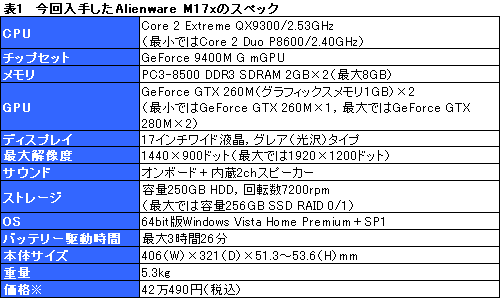




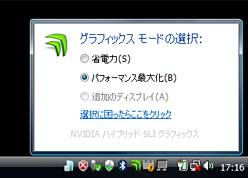







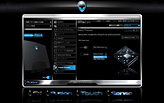



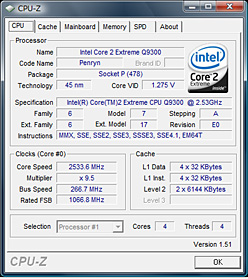




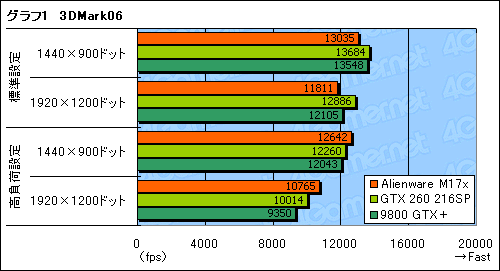
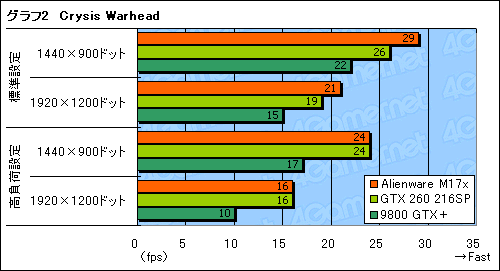
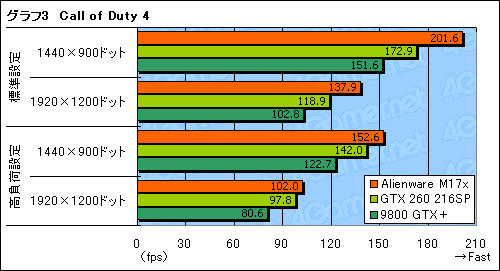
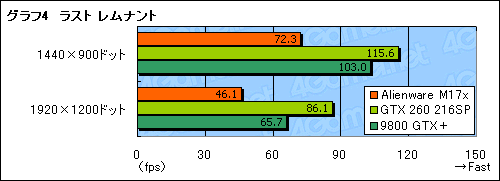

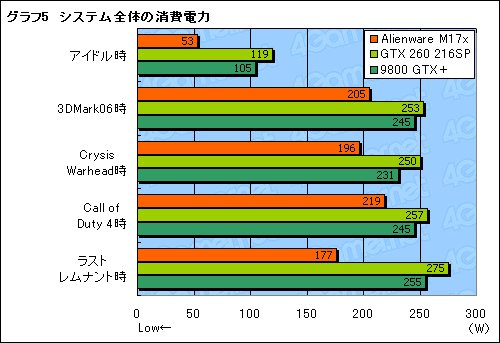


 Alienware
Alienware





















